Jetpack 是 WordPress 的创建者 Automattic 开发的一个插件,其中包含许多 WordPress 默认情况下不附带的额外功能。这些附加功能之一是您可以在网站上使用的一些额外小部件,包括流行的帖子小部件。
使用此小部件是显示网站上最受欢迎的帖子链接的最简单方法,特别是如果您已经计划安装Jetpack 的话。
那么,让我们开始了解如何在 WordPress 侧边栏中显示热门帖子的指南。如果 Jetpack 已安装并配置,您可以跳到第二步。
1.安装Jetpack
如果您使用网络主机提供的 WordPress 安装程序,Jetpack 通常会自动包含在基本安装中并激活;您只需将其与您的 WordPress.com 帐户连接即可将其打开。
如果不存在,只需转到插件/添加新插件,它将出现在“精选”插件列表中。单击“立即安装”,然后单击“激活插件”;
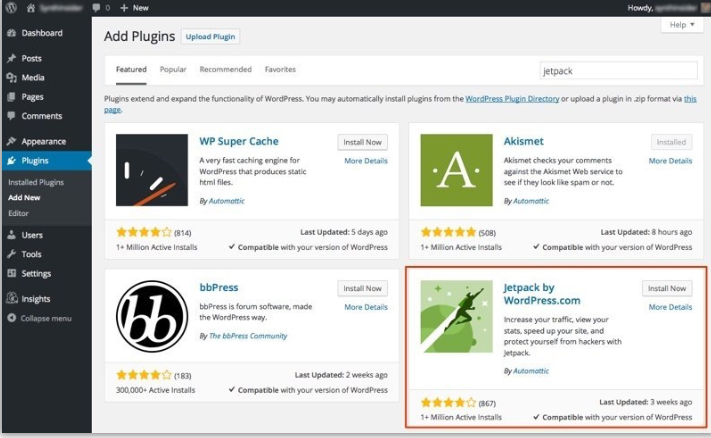
您将在插件页面顶部看到一个亮绿色的横幅,提示您连接到 WordPress.com。这允许通过其服务器运行的 Jetpack 服务在您的网站上运行。这包括站点统计和公开模块。单击“连接到 WordPress.com”按钮:
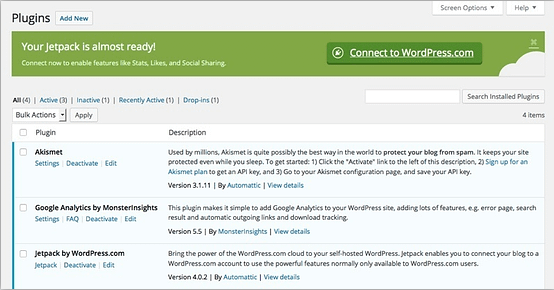
如果您没有 WordPress.com 帐户,它将指导您完成帐户创建过程。如果您这样做,并且您最近登录过它,它只会询问您是否要连接到该帐户。如果是,请点击“批准”:
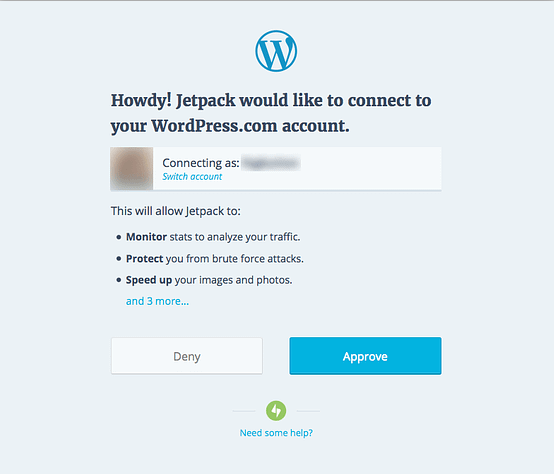
接下来,Jetpack 将提示您“Jump Start”,这会打开推荐的功能。您可以单击蓝色按钮快速开始,或者如果您想自定义要打开或关闭的设置,请单击“跳过”。无论哪种方式,您都可以稍后编辑设置,因此除非您已经熟悉 Jetpack,否则我建议您只需单击“Jump Start”:
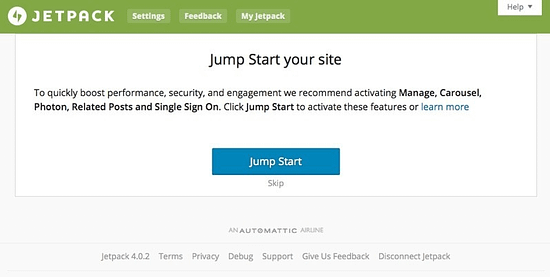
在下一个屏幕上,您可以编辑打开或关闭的设置,并根据需要进行编辑:
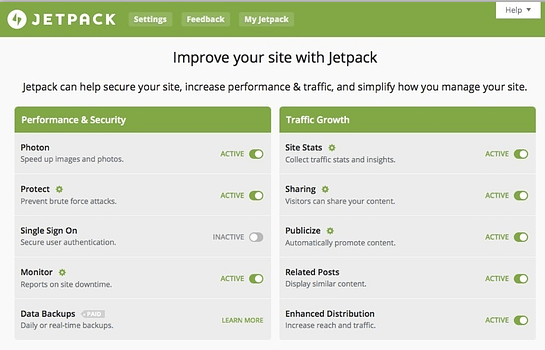
2. 配置您的小部件
现在您已经安装了 Jetpack、连接到 WordPress.com 并配置了您的设置,我们已准备好在 WordPress 侧边栏中显示热门帖子。
导航到外观/小部件。您可以在此处将项目拖放到侧边栏和页脚中。每个主题都略有不同,有些有很多小部件区域,而有些则只有几个。
向下滚动可用小部件列表,直到看到一个名为“热门帖子和页面 (Jetpack)”的小部件:
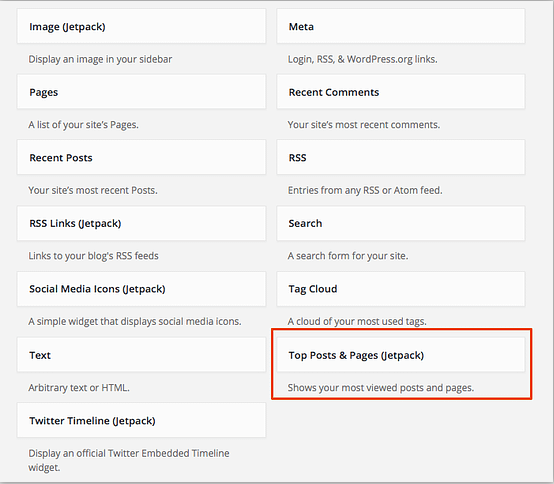
将此小部件拖到页面顶部的侧边栏配置中。它将展开以显示一整套选项,用于您希望如何在 WordPress 侧栏中显示热门帖子:
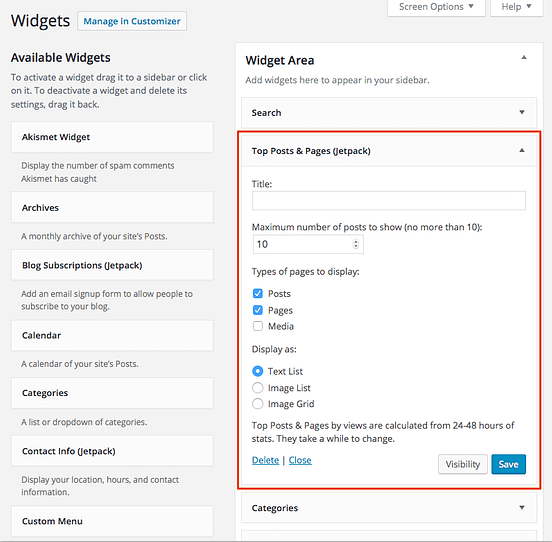
从顶部,您可以更改许多设置来自定义热门帖子侧边栏小部件的外观。
标题是可选的。如果您不输入小部件的标题,它将仅显示在侧边栏中,而没有标题。如果您想添加标题,您可以使用的一些示例标题包括“流行”、“趋势”或“前 5 名”。
下一个框确定侧边栏中显示的热门文章数量,最多十篇。请记住,您包含的帖子越多,侧边栏的这一部分就会越长,特别是如果您选择包含图像。无论您选择什么,请确保查看一些较短的页面和帖子,以确保侧边栏不会超出页面内容。
下一个选项允许您选择要包含在侧边栏中的内容类型。如果您的 WordPress 网站设置像博客一样,并且大部分内容添加为帖子,我建议在此处取消选中页面。
最后的 🏁 选项对您的小部件的外观影响最大。
- “文本列表”是最简单、最不言自明的选项;它只会显示链接列表。
- “图像列表”可能是最受欢迎的选项,显示每个帖子的帖子标题和特色图像的缩略图。
- “图像网格”将完全跳过帖子标题,只显示特色图像网格——用户可以用光标滚动来查看标题。
以下是小部件设置全部填写完毕后的外观示例:
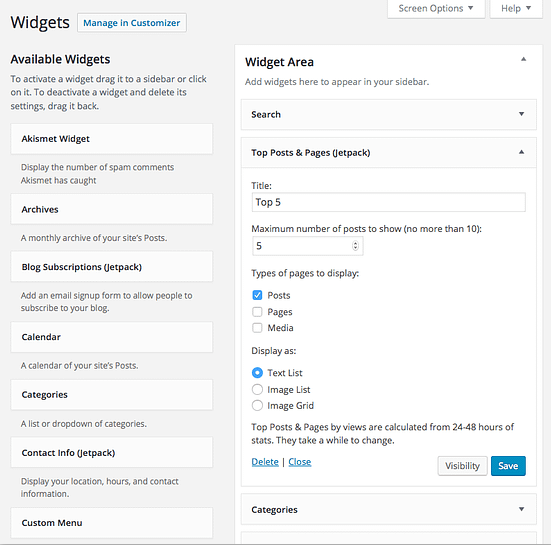
如果您想自定义热门帖子的显示位置和不显示位置,可以通过单击“可见性”按钮来调整这些设置。
单击“保存”即可完成设置。您现在可以访问您的网站来查看新的热门帖子侧边栏小部件。

 独立站电商
独立站电商 Shopify
Shopify WordPress
WordPress Joomla
Joomla Drupal
Drupal 学校信息化
学校信息化




